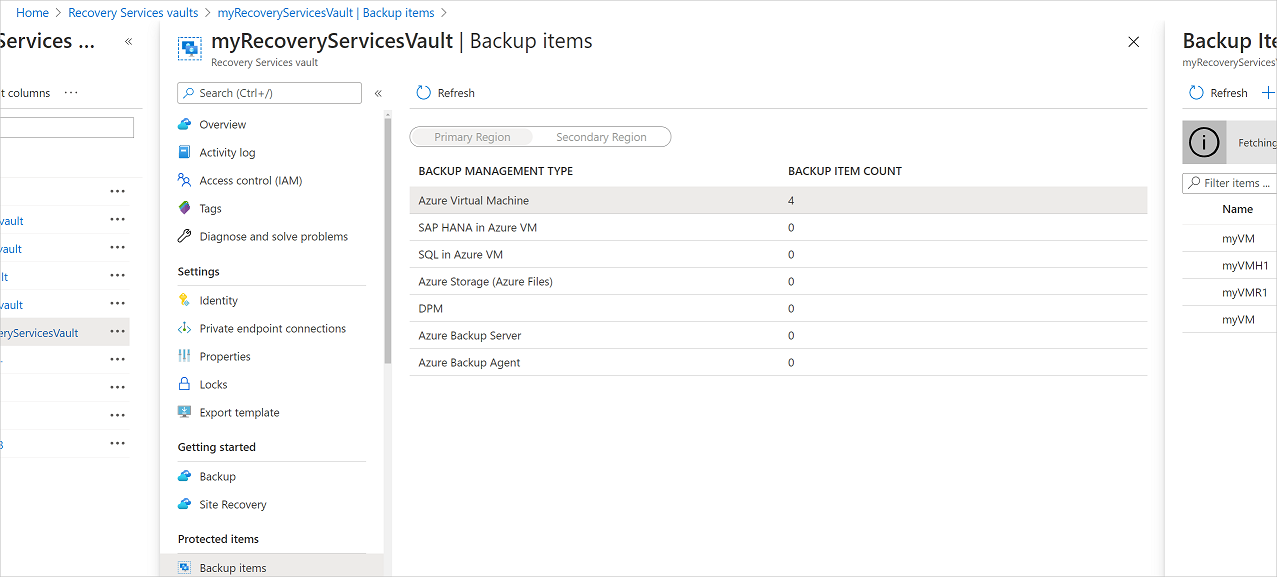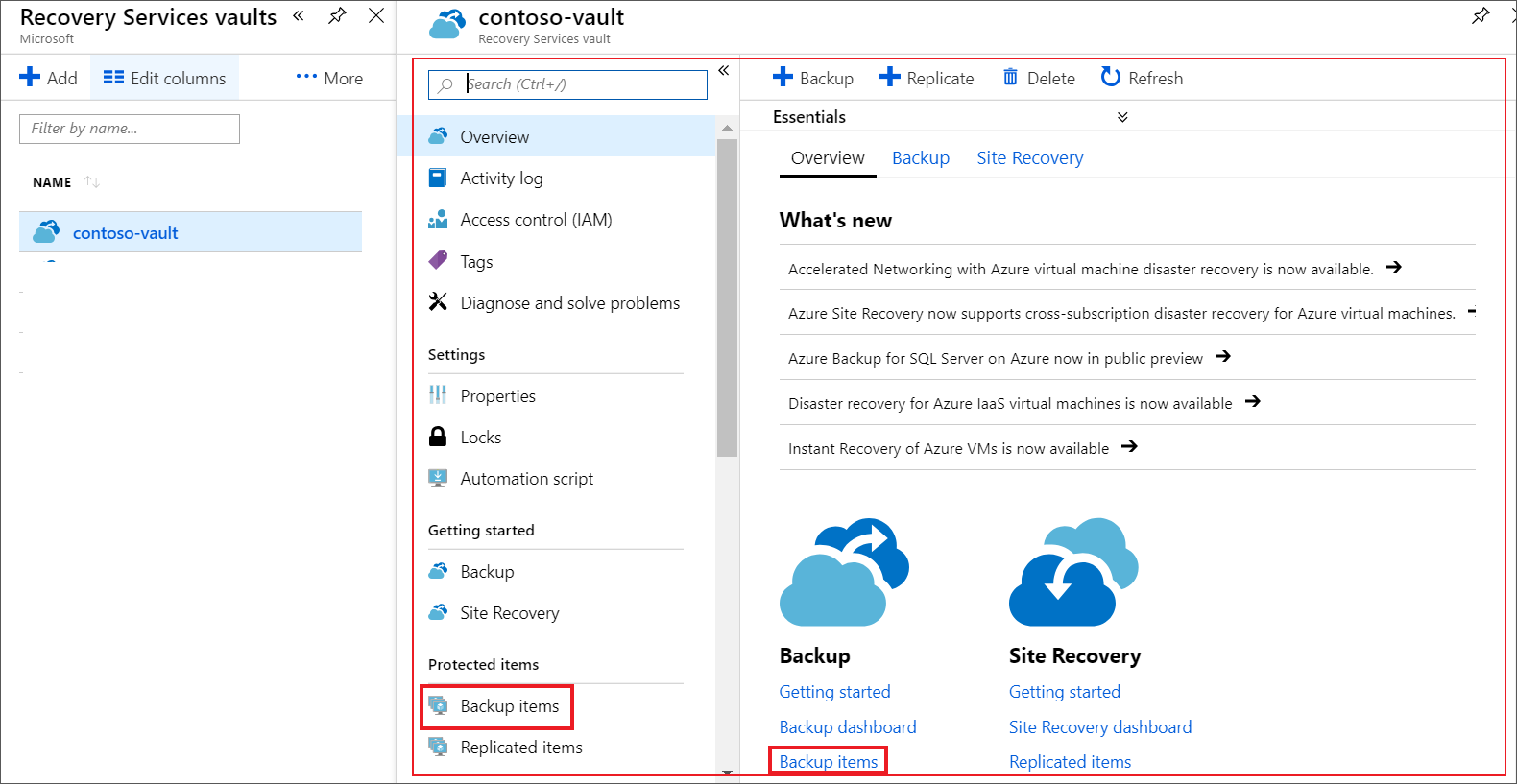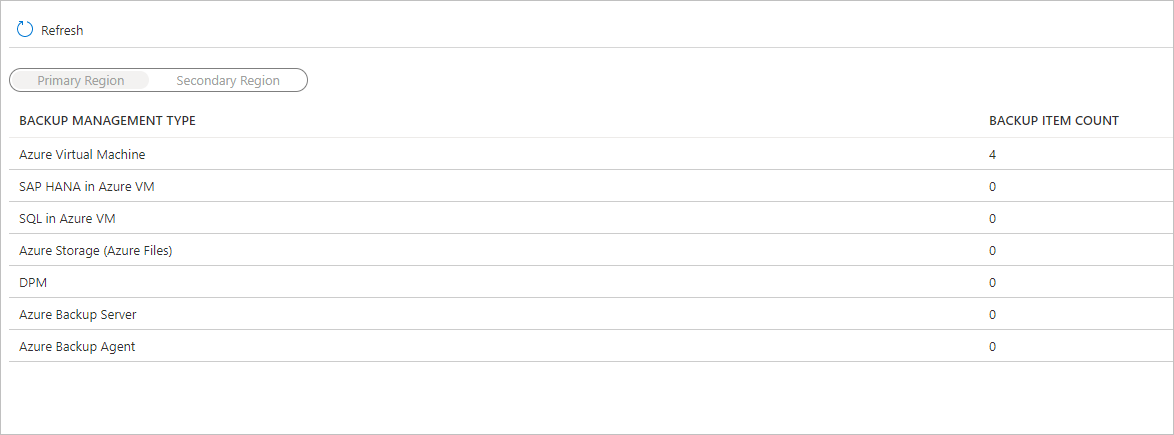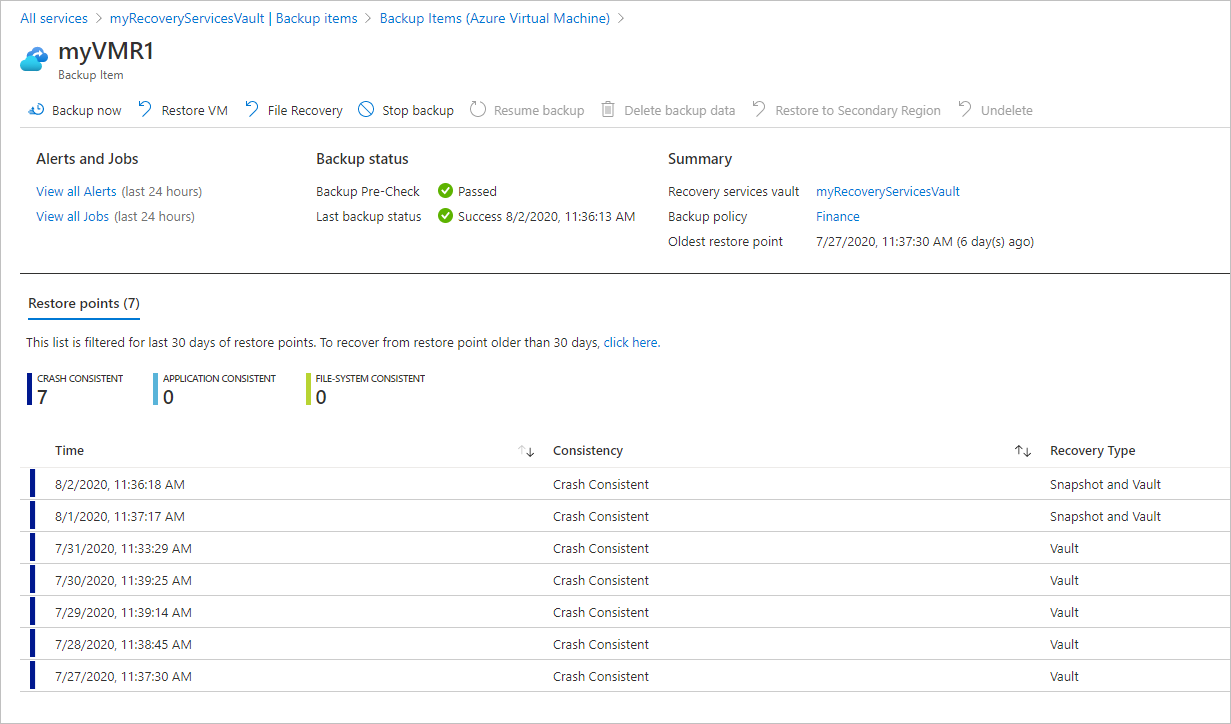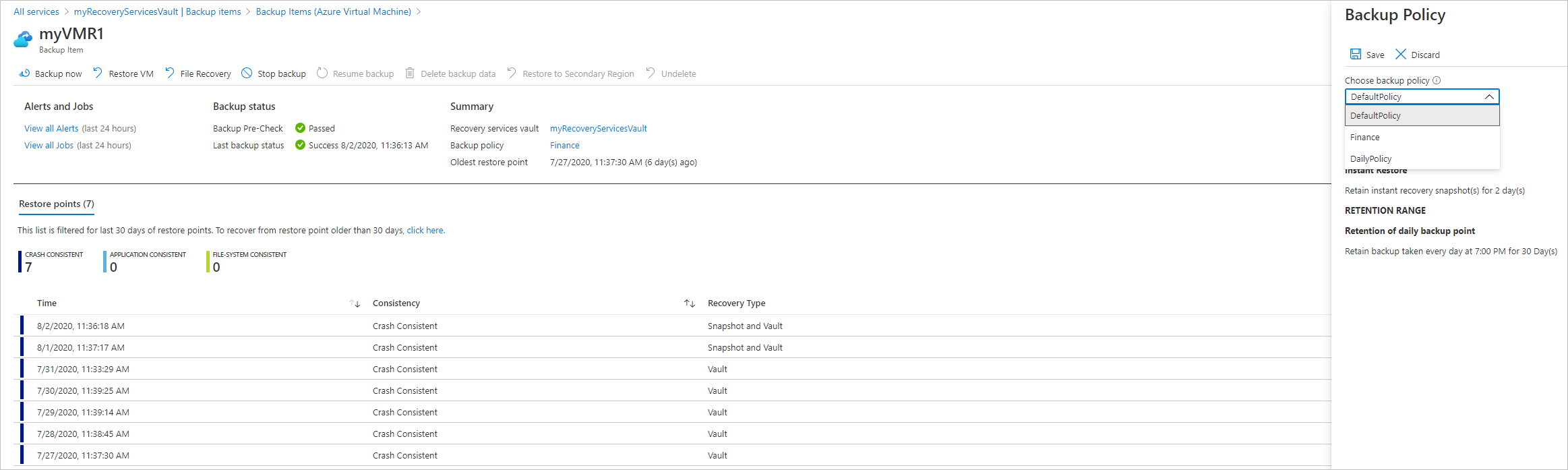Azure Backup hizmetiyle Azure VM yedeklemelerini yönetme
Bu makalede, Azure Backup hizmetiyle yedeklenen Azure sanal makinelerinin (VM) nasıl yönetileceğini açıklanmaktadır. Makalede ayrıca kasa panosunda bulabileceğiniz yedekleme bilgileri de özetlenebilir.
Azure portalında Kurtarma Hizmetleri kasası panosu aşağıdakiler dahil olmak üzere kasa bilgilerine erişim sağlar:
- En son yedekleme, aynı zamanda en son geri yükleme noktasıdır.
- Yedekleme ilkesi.
- Tüm yedekleme anlık görüntülerinin toplam boyutu.
- Yedeklemeler için etkinleştirilen VM sayısı.
Panoyu kullanarak ve tek tek VM'lerde detaya gidip yedeklemeleri yönetebilirsiniz. Makine yedeklemelerini başlatmak için panoda kasayı açın:
Not
Aşağıdaki bölümlerde açıklanan işlevlere Yedekleme merkezi üzerinden de erişilebilir. Yedekleme merkezi, Azure'da tek bir birleşik yönetim deneyimidir. Kuruluşların yedeklemeleri büyük ölçekte yönetmesine, izlemesine, çalıştırmasına ve analiz etmesine olanak tanır. Bu çözümle, tek bir kasanın kapsamıyla sınırlı kalmadan anahtar yedekleme yönetimi işlemlerinin çoğunu gerçekleştirebilirsiniz.
Panoda VM'leri görüntüleme
Vm'leri kasa panosunda görüntülemek için:
Azure Portal’ında oturum açın.
Sol taraftaki menüden Tüm hizmetler'i seçin.
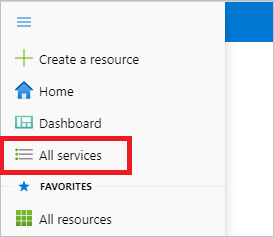
Tüm hizmetler iletişim kutusuna Kurtarma Hizmetleri yazın. Kaynak listesi, yazdıklarınıza göre filtrelenir. Kaynak listesinde Kurtarma Hizmetleri kasaları'nı seçin.
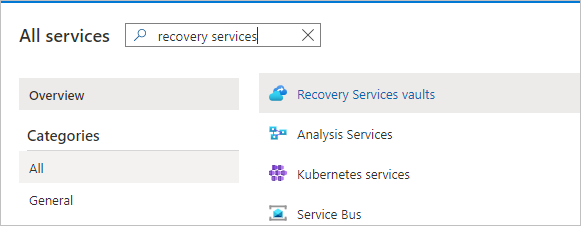
Abonelikteki Kurtarma Hizmetleri kasalarının listesi görünür.
Kullanım kolaylığı için kasa adınızın yanındaki raptiye simgesini seçin ve Panoya sabitle'yi seçin.
Kasa panosunu açın.
Yedekleme Öğeleri kutucuğunda Azure Sanal Makinesi'ni seçin.
Yedekleme Öğeleri bölmesinde, korumalı VM'lerin listesini görüntüleyebilirsiniz. Bu örnekte kasa bir sanal makineyi korur: myVMR1.
Kasa öğesinin panosundan yedekleme ilkelerini değiştirebilir, isteğe bağlı yedekleme çalıştırabilir, VM'lerin korumasını durdurabilir veya sürdürebilir, yedekleme verilerini silebilir, geri yükleme noktalarını görüntüleyebilir ve geri yükleme çalıştırabilirsiniz.
VM için yedekleme ilkesini yönetme
Yedekleme ilkesinde değişiklik yapma
Var olan bir yedekleme ilkesini değiştirmek için:
- Azure Portal’ında oturum açın. Kasa panosunu açın.
- Yedekleme ilkelerini yönet bölümünden Azure Sanal Makinesi türü için > yedekleme ilkesini seçin.
- Değiştir'i seçin ve ayarları değiştirin.
Yedekleme ilkesini değiştirme
Yedekleme ilkesini yönetmek için:
Azure Portal’ında oturum açın. Kasa panosunu açın.
Yedekleme Öğeleri kutucuğunda Azure Sanal Makinesi'ni seçin.
Yedekleme Öğeleri bölmesinde, korumalı VM'lerin listesini ve en son geri yükleme noktası zamanıyla son yedekleme durumunu görüntüleyebilirsiniz.
Kasa öğesinin panosundan bir yedekleme ilkesi seçebilirsiniz.
İlkeler arasında geçiş yapmak için farklı bir ilke seçin ve ardından Kaydet'i seçin. Yeni ilke hemen kasaya uygulanır.
İsteğe bağlı yedekleme çalıştırma
Korumasını ayarladıktan sonra vm'nin isteğe bağlı yedeklemesini çalıştırabilirsiniz. Şu ayrıntıları aklınızda bulundurun:
- İlk yedekleme bekliyorsa, isteğe bağlı yedekleme Kurtarma Hizmetleri kasasında VM'nin tam bir kopyasını oluşturur.
- İlk yedekleme tamamlandıysa, isteğe bağlı yedekleme yalnızca önceki anlık görüntüdeki değişiklikleri Kurtarma Hizmetleri kasasına gönderir. Başka bir ifadeyle, sonraki yedeklemeler her zaman artımlı olur.
- İsteğe bağlı yedekleme için bekletme aralığı, yedeklemeyi tetiklerken belirttiğiniz bekletme değeridir.
Not
Azure Backup, bir VM için günde dört yedekleme (Yedekleme ilkesine göre bir zamanlanmış yedekleme ve isteğe bağlı üç yedekleme) önerir. Ancak, başarısız denemeler durumunda kullanıcı yeniden denemelerine izin vermek için, isteğe bağlı yedeklemeler için sabit sınır dokuz deneme olarak ayarlanır.
İsteğe bağlı yedeklemeyi tetikleme:
Kasa öğesi panosundaki Korumalı Öğe'nin altında Yedekleme Öğesi'ni seçin.

Yedekleme Yönetimi Türü'nden Azure Sanal Makine'yi seçin. Yedekleme Öğesi (Azure Sanal Makinesi) bölmesi görüntülenir.
İsteğe bağlı yedekleme oluşturmak için bir VM seçin ve Şimdi Yedekle'yi seçin. Şimdi Yedekle bölmesi görüntülenir.
Yedeklemeyi SaklamaYa kadar alanında, yedeklemenin tutulacağı tarihi belirtin.
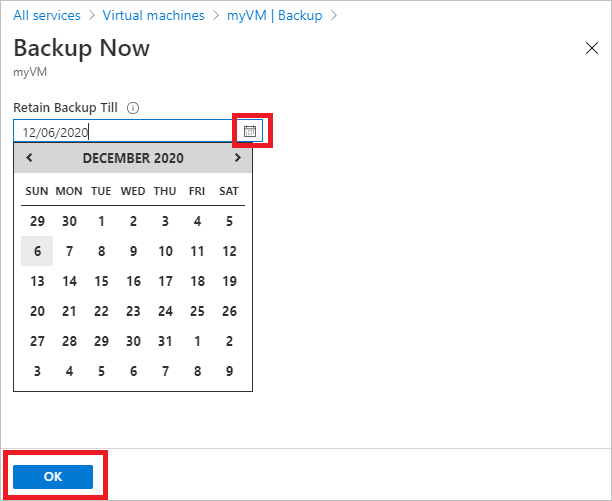
Yedekleme işini çalıştırmak için Tamam'ı seçin.
İşin ilerleme durumunu izlemek için kasa panosunda Yedekleme İşleri kutucuğunu seçin.
Sanal makineyi korumayı durdurma
Vm'yi korumayı durdurmanın iki yolu vardır:
- Korumayı durdurun ve yedekleme verilerini koruyun. Bu seçenek, gelecekteki tüm yedekleme işlerinin VM'nizi korumasını durdurur. Ancak Azure Backup hizmeti yedeklenen kurtarma noktalarını korur. Kurtarma noktalarını kasada tutmak için ödeme yapmanız gerekir (ayrıntılar için bkz . Azure Backup fiyatlandırması ). Gerekirse VM'yi geri yükleyebilirsiniz. VM korumasını sürdürmeye karar verirseniz Yedeklemeyi sürdür seçeneğini kullanabilirsiniz.
- Korumayı durdurun ve yedekleme verilerini silin. Bu seçenek, gelecekteki tüm yedekleme işlerinin VM'nizi korumasını durdurur ve tüm kurtarma noktalarını siler. VM'yi geri yükleyemez veya Yedeklemeyi sürdür seçeneğini kullanamazsınız.
Not
Yedeklemeleri durdurmadan bir veri kaynağını silerseniz yeni yedeklemeler başarısız olur. Eski kurtarma noktalarının süresi ilkeye göre dolar, ancak yedeklemeleri durdurup verileri silene kadar en son kurtarma noktası her zaman korunur.
Korumayı durdurun ve yedekleme verilerini saklayın
Bir VM'nin korumasını durdurmak ve verilerini korumak için:
Yedekleme Verilerini Koru'ya tıklayın ve seçiminizi gerektiği gibi onaylayın. İstersenize bir açıklama ekleyin. Öğenin adından emin değilseniz, adı görüntülemek için ünlem işaretinin üzerine gelin.
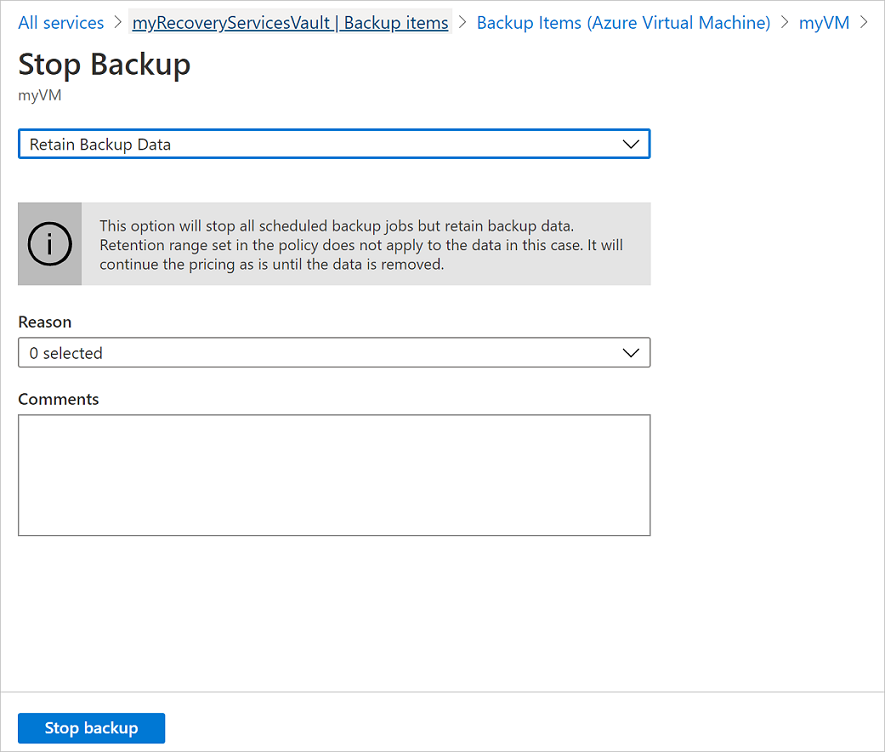
Bir bildirim, yedekleme işlerinin durdurulduğunu size bildirir.
Korumayı durdurma ve yedekleme verilerini silme
Vm'nin korumasını durdurmak ve verilerini silmek için:
Not
Arşiv katmanında 180 gün boyunca kalmayan arşivdeki kurtarma noktaları için bu kurtarma noktalarının silinmesi erken silme maliyetine yol açar. Daha fazla bilgi edinin.
Yedekleme Verilerini Sil'i seçin ve seçiminizi gerektiği gibi onaylayın. yedekleme öğesinin adını girin ve isterseniz bir açıklama ekleyin.
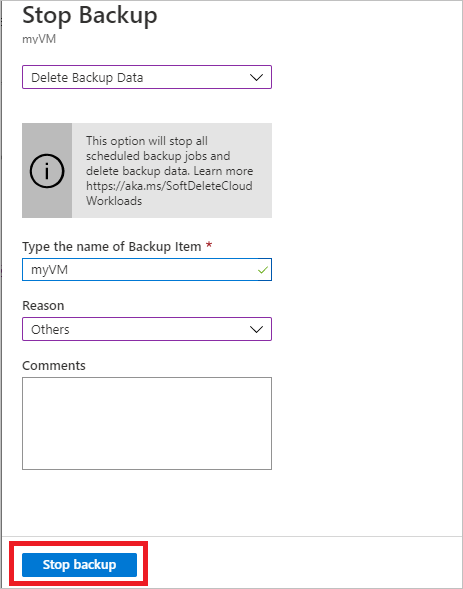
Not
Silme işlemi tamamlandıktan sonra yedeklenen veriler geçici olarak silinmiş durumda 14 gün boyunca saklanır.
Ayrıca geçici silmeyi etkinleştirebilir veya devre dışı bırakabilirsiniz.
VM'nin korumasını sürdürme
VM korumasını durdurma sırasında Korumayı durdur ve yedekleme verilerini koru seçeneğini belirlediyseniz Yedeklemeyi sürdür seçeneğini kullanabilirsiniz. Korumayı durdur ve yedekleme verilerini sil seçeneğini veya Yedekleme verilerini sil'i seçerseniz bu seçenek kullanılamaz.
Bir VM'nin korumasını sürdürmek için:
VM için ilke atamak için Yedekleme ilkelerini yönetme başlığı altında yer alan adımları izleyin. VM'nin ilk koruma ilkesini seçmeniz gerekmez.
Yedekleme ilkesini VM'ye uyguladıktan sonra aşağıdaki iletiyi görürsünüz:

Yedekleme verilerini silme
Vm'nin yedekleme verilerini silmenin iki yolu vardır:
Kasa öğesi panosunda Yedeklemeyi durdur'u seçin ve Korumayı durdur ve yedekleme verilerini sil seçeneğine ilişkin yönergeleri izleyin.

Kasa öğesi panosundan Yedekleme verilerini sil'i seçin. Vm korumasını durdurma sırasında Korumayı durdur ve yedekleme verilerini koru seçeneğini belirlediyseniz bu seçenek etkinleştirilir.

Verilerinizi korumak için Azure Backup geçici silme özelliğini içerir. Geçici silme ile, bir VM'nin yedeklemesi (tüm kurtarma noktaları) silindikten sonra bile yedekleme verileri 14 gün daha saklanır. Daha fazla bilgi için geçici silme belgelerine bakın.
Not
Yedekleme verilerini sildiğinizde ilişkili tüm kurtarma noktalarını silersiniz. Silinecek belirli kurtarma noktalarını seçemezsiniz.
Birincil veri kaynağının artık mevcut olmadığı yedekleme öğesi
- Azure Backup için yapılandırılan Azure VM'leri koruma durdurulmadan silinir veya taşınırsa (başka bir kaynak grubuna veya aboneliğe) hem zamanlanmış yedekleme işleri hem de isteğe bağlı yedekleme işleri UserErrorVmNotFoundV2 hatasıyla başarısız olur. Yedekleme ön denetimi yalnızca başarısız isteğe bağlı yedekleme işleri için kritik olarak görünür (başarısız zamanlanmış işler görünmez).
- Bu yedekleme öğeleri, kullanıcı tarafından ayarlanan yedekleme ve saklama ilkesine bağlı kalarak sistemde etkin kalır. Bu Azure VM'leri için yedeklenen veriler bekletme ilkesine göre korunur. Süresi dolan kurtarma noktaları (en son kurtarma noktası hariç) yedekleme ilkesinde ayarlanan bekletme aralığına göre temizlenir.
- Ek maliyetlerden kaçınmak için birincil veri kaynağının artık mevcut olmadığı yedekleme öğelerini silmenizi öneririz. Bu, silinen kaynaklar için yedekleme öğesinin/verilerinin artık gerekli olmadığı bir senaryodadır, çünkü en son kurtarma noktası sonsuza kadar korunur ve geçerli yedekleme fiyatlandırmasına göre ücretlendirilirsiniz.
Sonraki adımlar
- Vm'nin ayarlarından Azure VM'lerini yedeklemeyi öğrenin.
- VM'leri geri yüklemeyi öğrenin.
- Azure VM yedeklemelerini izlemeyi öğrenin.